
2019年のThinkPad X1 Carbon(Gen7)は例年よりも発売が遅くなりました。2019年6月25日に発売が開始されました。
2018年のGen6は2018年4月ごろには既に発売されていました。
それと比較すると2019年のX1 Carbonはだいぶずれ込んでしまいましたが、2018年のGen6と比較するとCPU以外にも意外な改良点があるのでそれについても一つ一つ詳細に見ていきます。
このページの後半では最もおすすめな構成カスタマイズを掲載しています。
ThinkPad X1 Carbon 2018(Gen6)のレビューはこちらに掲載しています。
- 最もおすすめなモデルは「【米沢生産モデル】ThinkPad X1 Carbon:プレミアム(Pro OS選択可能)」
- ThinkPad X1 Carbonはクーポン割引が適用される土日に購入すると30%台~40%台の割引 店舗購入でも同じように割引されるのでネットで買わなくてもOK
- 提供が大幅に遅れていた「e-PrivacyFilter液晶」は2019年10月に投入 LTEは多少遅れて2019年8月頃投入完了
- ThinkPad X1 Carbon 2019のカスタマイズモデルは4つの軸で分類されている 「1. 第10世代または第8世代のIntel Core」 「2. プレミアム(Core i7)またはパフォーマンス(Core i5)」 「3. Windows10ProまたはWindows10Home」 「4. 米沢生産モデルまたは中国生産モデル」
- CPUはIntel Core第10世代Comet Lake-Uプロセッサと第8世代Whiskey Lake-Uプロセッサを選択可能
- Windows10 “Pro”搭載モデルは限られている HomeではなくProが必要な場合はモデル選択に注意
- メモリ(RAM)は8GB or 16GB 半田付け済みのため後から増設不可
- SSDはM.2規格サイズ NVMe規格が主軸で256GBにはSATA規格もある
- ディスプレイはテキスト処理向けのフルHDから画像編集向けのWQHD, 4Kまで選択肢がある
- X1 Carbon 2019では「ThinkPad Privacy Guard」を新規搭載しプライバシーガラスを使わなくても横からの覗き見をされづらくなっている
- 自動的に視野角を絞る「ThinkPad Privacy Alert」も搭載
- IR(赤外線)カメラを選択するとWindows10で顔認証ログイン可能に
- 光学的(物理的)にカメラ撮影をシャットアウトするThink Shutterを引き続き搭載 X1 Carbon 2019ではIR(赤外線)カメラ選択時でもThink Shutterを搭載するよう改善
- WWAN(LTE)は搭載してもしなくても価格は同じ ただし重量は若干増える
- X1 Carbon 2019(Gen7)のバッテリー容量は51Wh 2018(Gen6)の57Whより少ない
- 左側の出力端子はUSB Type-C(Thunderbolt 3)×2、USB 3.1 Gen1 TypeA×1、HDMI×1、ヘッドホン出力
- 右側には電源ボタン、USB 3.1 Gen1 TypeAポート×1、排気口
- 背面にはLTEモジュール用のSIMカードスロット搭載
- 前面(ディスプレイ上部)にはマイクを4つ搭載
- 裏側は空冷ファンの吸気口とスピーカー2つ
- 重量は最小で約1.09kg、最大で約1.23kg(PrivacyGuard液晶選択時)
- 外形サイズ:縦と横の長さはX1 Carbon2018,2017とほぼ同じ ThinkPad X1 Carbon 2019(Gen7)は厚さが1mm薄い約14.95mm PrivacyGuard液晶を選択すると厚さが15.4mmまで拡大するが、それでもX1Carbon2018より小型
- Lenovo純正プレミアムケースは最も小さいサイズの4Z10F04134が最適
- X1 Carbon 2019が買いのタイミングかと言えば微妙
- MacBookと並んでコンピュータ科学分野の学生に好まれるX1 Carbon
最もおすすめなモデルは「【米沢生産モデル】ThinkPad X1 Carbon:プレミアム(Pro OS選択可能)」
ThinkPad X1 Carbon 2019(gen7)には様々なカスタマイズモデルが設定されていますが、その中でも最もおすすめなのが以下の「米沢生産モデル」「プレミアム」「Pro OS選択可能」モデルです。
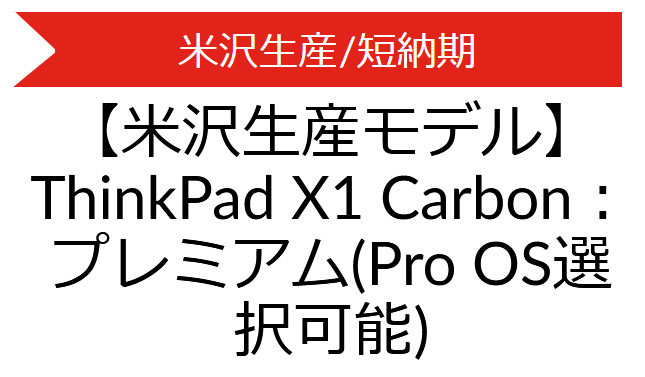
2021年現在においてはモデル末期ということもあり、カスタマイズモデルは米沢生産モデル×2しかありません。
プレミアムモデルでもWWAN(4G LTE)モジュールは選択できないため、WWANが不要ならコストパフォーマンスが良いモデルになっています。ただし、必ず割引クーポンを適用できるタイミングで買いましょう。以下のカスタマイズ例と価格はクーポン適用前の定価です。

CPUはCore i7 10510U一択で他に選択肢が提供されていません。ディスプレイについてもPrivacy Guardパネル一択ですが、これはむしろこのPrivacy Guard一択でいいでしょう。
予算を削っていくとしたら、SSDやOfficeを削っていくべきです。Windows10Proを削るのはあまりおすすめしません。
ThinkPad X1 Carbonはクーポン割引が適用される土日に購入すると30%台~40%台の割引 店舗購入でも同じように割引されるのでネットで買わなくてもOK
初めてLenovo製品を購入する人向けの情報としてまずはじめに重要なことを記載しておきます。
ThinkPad X1 Carbonは「クーポン割引」を適用して購入するのが普通です。クーポン割引には土日の割引や臨時の割引がありますがいずれでも30%台~40%台の割引が受けられます。発売から間もない時期でも30%台半ばの割引率が適用され、年末に近づき次期モデルの発表が近づいてくると40%台半ばまで割引率が上昇することもあります。
クーポン割引適用前の価格(平日等に表示されている価格)はPanasonic Let’sNote等の競合他社の製品とおよそ同程度の金額になっています。全く同じカスタマイズにするとPanasonic Let’sNoteとクーポン割引前のThinkPad X1 Carbonはおよそ同じ価格です。これに土日のクーポン割引を適用すると、平日は30万円半ばだったのが土日には20万円前半になる程度まで安くなります。
このクーポン割引は知る人ぞ知る裏技でもなんでもなく公開情報です。土日に公式ウェブサイトから購入するときには「クーポンを利用」を選択するだけで割引が適用されますし、土日にヨドバシ等の店舗に行けばLenovoの販売員さんがしっかり割引コードを入力して割引してくれます。この割引率にネットと店舗での差はありません。同じ日ならクーポン割引は公平です。つまりThinkPad X1 Carbonは店舗で購入してもネット購入より価格で不利になることはありません。
さらにLenovoの製品は公式ウェブサイトから購入しても、ヨドバシ・ビック等の家電量販店で購入してもその後のサポート体制は同じです。このようにサポート体制も割引率も同じであるため、ThinkPad X1 Carbonは店舗でもネット(公式ウェブサイト)でも購入者にとって都合の良いほうを選択して購入すればいいことになります。
提供が大幅に遅れていた「e-PrivacyFilter液晶」は2019年10月に投入 LTEは多少遅れて2019年8月頃投入完了
コンピュータ科学分野の研究でもそうですが、先行の研究成果と比べて何らかの差分がなければ新規性になりません。これは開発分野の製品でも同様で、先行モデルのThinkPad X1 Carbon 2018と比較してThinkPad X1 Carbon 2019に何らかの新規性がなければなりません。
平凡なノートパソコンの場合、その新規性とはCPUの世代交代を指します。「より最新のCPUを搭載しているからそれが新規性」といった具合です。しかしCPUの刷新だけでは他のノートパソコンメーカーとの差分を生み出せません。
そこでThinkPad X1 CarbonではモデルチェンジごとにCPU以外の新規性を毎回備えています。
ThinkPad X1 Carbon 2019における新規性はe-Privacy対応の液晶パネルを提供するというものでした。
このe-Privacy対応液晶を選択すると、「ThinkPad Privacy Guard」機能が使用可能になります。設定一つで液晶パネルの視野角を大幅に絞り、横からの覗き見をされづらくする機能です。さらにこれに付随して「Think Privacy Alert」機能も提供されます。これはIRカメラからの入力を画像解析し、覗き見をしているユーザがいることを検知すると自動的に視野角を絞って覗き見されづらくする機能です。
しかしこの「ThinkPad Privacy Guard」「Think Privacy Alert」双方の機能の提供が遅れていました。理由はe-Privacy対応液晶パネルの提供が遅れていたためです。結局2019年10月にe-Privacy対応液晶が選択可能になりました。
ここまで遅れてしまうと、2020年モデルの発表を待つのが得策という向きがますます強くなってきます。
X1 Carbon 2019は発売日自体も大幅に遅れていました。さらにはLTEモジュールの提供も遅れていたため発売直後はWWAN搭載モデルが存在しませんでしたが、これについては既に提供されています。
e-Privacyという一番のアピールポイントである主要機能の提供が2019年10月まで遅れてしまったことで、X1 Carbon 2020の発表時期までの期間が大幅に縮まってきていることもありX1 Carbon 2019の購入を先送りしているユーザが多いようです。
ThinkPad X1 Carbon 2019のカスタマイズモデルは4つの軸で分類されている
「1. 第10世代または第8世代のIntel Core」
「2. プレミアム(Core i7)またはパフォーマンス(Core i5)」
「3. Windows10ProまたはWindows10Home」
「4. 米沢生産モデルまたは中国生産モデル」
ThinkPad X1 Carbon 2019のカスタマイズのラインナップは雑然としていて不規則なモデルラインナップに見えます。しかし個別具体的に見ていくと実は一定のルールで各モデルが分類されていることがわかります。
1. 第10世代Intel Core Comet Lake-U搭載モデルと第8世代Intel Core Whiskey Lake-U搭載モデルで分けられている
各カスタマイズモデルの名称をみると【第10世代CPU搭載】と冒頭に書かれているものがあります。

これは第10世代Intel Core Comet Lake-Uプロセッサ搭載のモデルを意味しており、このモデルを選択するとCPUカスタマイズで第8世代Whiskey Lake-Uプロセッサを選択することができません。つまり第8世代Whiskey Lake-Uプロセッサを選びたい場合は【第10世代CPU搭載】と書かれていないモデルを選択します。例えば以下のようなモデルです。
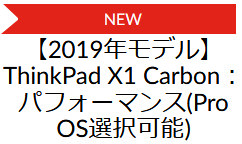
前者が第10世代Intel Core Comet Lake-Uを搭載し、後者が第8世代Intel Core Whiskey-Lake-Uを搭載したモデルです。
2. 原則として「プレミアム」はCore i7を選択可能で高価、「パフォーマンス」はCore i5を選択可能で廉価 ただしWin10Pro搭載モデルはCore i7もCore i5も選択可能
各モデルの中には「プレミアム」と書かれたものと「パフォーマンス」と書かれたものがあります。「プレミアム」と書かれているモデルはより高価であり、原則としてCore i7が選択可能でCore i5は選択できません。
一方で「パフォーマンス」と書かれたモデルは価格の安さを優先したモデルで、原則としてCore i5が選択可能でCore i7は選択できません。
ただし例外があります。「ProOS選択可能」と書かれたモデルにおいては、たとえ「パフォーマンス」と書かれていてもCore i7を選択できます。例えば以下のようなモデルです。

このモデルでは「パフォーマンス」と書かれていますが、「ProOS選択可能」とも書かれているのでCore i7もCore i5も選択可能です。
【注意】「プレミアム」はメモリ16GB、「パフォーマンス」はメモリ8GBという分け方はX1 Carbon 2018以前の古い認識
「プレミアム」はメモリ16GB固定で、「パフォーマンス」はメモリ8GB固定というのは誤った認識です。X1 Carbon 2018以前では「プレミアム」「パフォーマンス」という名称でメモリ(RAM)容量ごとにモデルを分けていたので、以前からのX1 Carbonユーザーほど間違いやすいです。X1 Carbon 2019では「プレミアム」でも「パフォーマンス」でも、自由にメモリ容量を16GB or 8GBで選択できます。
3. Windows10Proを選択可能なモデルとWindows10Homeしか選択できないモデルで分けられている
X1 Carbon 2019に搭載するWindows10については大まかに2通りあります。まずWindows10Homeしか選択できないモデル。そしてWindows10HomeまたはWindows10Proを自由に選択可能なモデルです。
Windows10Proを選択できないモデルのほうが多く、Windows10Proを選択したいなら「ProOS選択可能」と書かれたモデルを選ぶことが必須です。
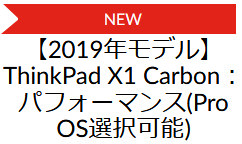
例えばこのモデルでは「ProOS選択可能」になっているのでWindows10Proを選択できます。勿論Windows10Homeも選択可能です。一方で以下のように「ProOS選択可能」と書かれていないモデルではWindows10Homeしか選択できません。

個人的にはWindows10Proがおすすめです。BitLockerが使えるだけでもWin10Proを選ぶ価値があります。
4. メインとなる中国(China)生産モデルと山形県米沢市で生産した数量限定モデルとで分けられている
Lenovo社は中国籍の企業であり主たる工場も中国にあります。一方で、Lenovo社はNEC(日本電気)からパソコン事業を買収し100%子会社としたため、NECから引き継いだ山形県米沢市の工場を子会社を通じて所有しています。ThinkPad X1 Carbonは主に中国で生産されていますが、若干数のみ山形県米沢市で生産されている「米沢生産モデル」が存在します。この「中国製」と「日本製(米沢生産モデル)」でカスタマイズモデルが分割されています。以下のように「米沢生産モデル」と大々的に記載されているので一目瞭然です。
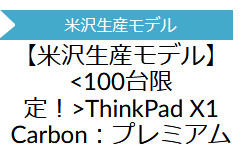
中国製であっても、米沢生産モデルの日本製であっても価格差を付けていないのがThinkPad X1 Carbonの特徴です。一般論として、日本でパソコンを組み立てる(アセンブルする)場合、製造原価(材料原価・労務費・経費)のうち労務費が非常に高くなり経費も高くなります(材料原価は同じ)。そこで中国製と日本製で販売価格を同じにするためには製造原価も同レベルにする必要があります。日本製のモデルの製造原価を引き下げるためには絶対に売れ残りを出してはいけません。売れ残りが発生すると製造原価を回収できなくなり全体としてコストの占める比率が上がってしまうためです。
そのため、日本国内で生産するときは見込み需要よりかなり少ない「必ず売り切れる台数」だけ製造するという手法が使われています。必ず売り切れるだけの少量生産なら売れ残りは発生しないからです。これはPanasonicのLet’sNoteでも使われている手法で、Let’sNoteは需要に合わせて逐次生産を増減させるといったことはしていません。秋冬モデルなら秋冬モデルが売り切れるだけの少量を生産し、一度生産したら秋冬モデルはそれっきりで、次の生産は春モデルまでやらないという手法です。秋冬モデルが売り切れたら「春モデルまで待ってください」のスタンスです。このようにすれば売れ残りが絶対に発生しないので、たとえ日本製のような製造原価が高い(特に労務費が高い)製品であっても中国製と比較して価格面で不利にならずに済みます。
正直なところ、LenovoのThinkPad X1 Carbonについては中国製でも日本製でも大きな差はありません。気休め程度です。米沢生産モデルだと要求(欲しい製品のスペック条件)を満たすモデルが無かったりするので、中国製か日本製かは気にせずにまずは欲しいスペックでカスタマイズしてみて、それが米沢生産モデルでも存在するならそちらを選択、中国製のモデルにぴったりなものがあるならそちらを選択といったやり方が賢明です。
CPUはIntel Core第10世代Comet Lake-Uプロセッサと第8世代Whiskey Lake-Uプロセッサを選択可能
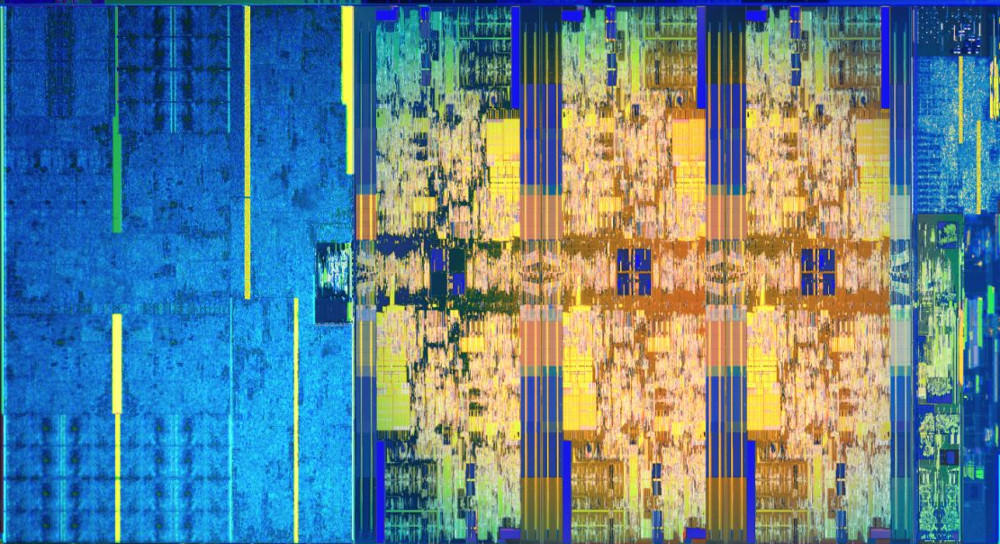
X1 Carbon 2019で選択可能な搭載プロセッサは第10世代Intel Core Comet Lake-Uプロセッサと第8世代Intel Core Whiskey Lake-Uプロセッサです。このうち第10世代Intel Core Comet Lake-Uプロセッサのダイの構成は上図のようになっています。
まず一番左の青く着色されている部分がグラフィクス(内蔵グラフィックス:iGPU)です。その右側の黄色く着色されている部分が6コア12スレッドの汎用コアの部分です。そしてその右側の部分がメモリコントローラ部分です。Comet Lake-Uプロセッサには4コア8スレッドのものもあります。
他方、第8世代Intel Core Whiskey Lake-Uプロセッサのダイ構成は下図のようになっています。第8世代Intel Core Whiskey Lake-U(モバイル向け)プロセッサは最大でも4コアです。
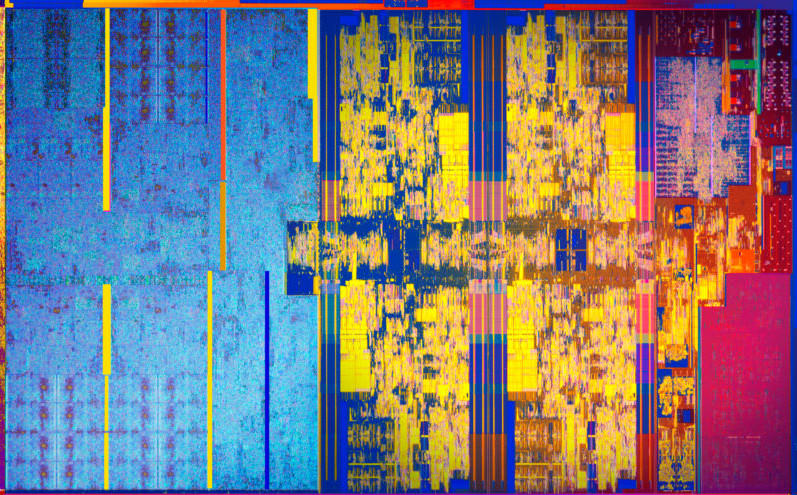
第10世代Comet Lake-Uでも第8世代Whiskey Lake-Uでもマイクロアーキテクチャは一緒です。そのため汎用コア部分のブロック数が異なるだけで全体的な論理回路配置は同じです。
Whiskey Lake-Uプロセッサは、ディスプレイ出力・メモリコントローラ以外のIOコントローラについてはもう一つのチップに機能を任せる2チップ構成になっているため、上図のチップはそのうちの片方のチップです。
ややこしいのはモバイル向けの第8世代Intel Core-Uプロセッサには2つのコードネームが存在していることです。ThinkPad X1 Carbon 2019で採用されたプロセッサの位置付けを俯瞰するために、ThinkPad X1 Carbon2017で採用された第7世代Intel Core-Uから現在までのプロセッサを列挙してみます。
・ThinkPad X1 Carbon 2017(Gen5)で搭載
・ThinkPad X1 Carbon 2018(Gen6)で一時期このKaby Lake-U搭載モデルが一部存在
・ThinkPad X1 Carbon 2018(Gen6)の大多数のモデルで搭載
・ThinkPad X1 Carbon 2019(Gen7)で搭載
・TDP28Wもある高性能モデル 冷却性能に余裕のあるベアボーンで採用
・ThinkPad X1 Carbon 2019(Gen7)で2019年10月から選択可能
上記のうち太い赤文字で記載した部分が今回のThinkPad X1 Carbon 2019モデルです。
第8世代Intel Core-Uプロセッサよりも新しいものは最も下段に記載したCoffee Lake-Uプロセッサもあるのですが、これはTDPが28Wもある高発熱・高消費電力のCPUなので少し大型の製品で採用されるものです。このようにしてみると、Intel Coreのプロセッサ世代としてはX1 Carbon 2018もX1 Carbon 2019も同じ第8世代であることがわかります。しかしX1 Carbon 2019では2019年10月から第10世代Comet Lake-Uが追加されたので、この点はX1 Carbon 2018から進歩しています。
上位のエクストリームモデル、中位のプレミアムモデルではCore i7を選択可能
ThinkPad X1 Carbon 2019では構成カスタマイズにおいて大きく3つのグループに区分しています。最上位がエクストリームモデルで、中位がプレミアムモデルで、下位がパフォーマンスモデルです。最上位のエクストリームモデルは時期によっては提供されていないことがあります。2019年夏頃はエクストリームモデルが存在しましたが秋には存在していません。
エクストリームモデルとプレミアムモデルではCore i7のみ選択できます。
・プレミアムモデルの第10世代Intel Core Comet Lake-Uプロセッサ
プレミアムモデルには第10世代Intel Core Comet Lake-Uプロセッサのみが選択可能なモデルが存在します。このモデルの場合は第8世代Intel Core Whiskey-Lake-Uプロセッサを選択できません。さらにプレミアムモデルだとCore i7のみの選択となるため、以下の2つのプロセッサのみが選択可能です。

・プレミアムモデルの第8世代Intel Core Whiskey-Lake-Uプロセッサ
プレミアムモデルには第8世代Intel Core Whiskey-Lake-Uのみが選択可能なモデルが存在します。このモデルの場合は第10世代Intel Core Comet Lake-Uプロセッサを選択できません。よって以下の2つのプロセッサのみが選択可能です。

下位のパフォーマンスモデルではCore i5を選択可能
一方でパフォーマンスモデルではCore i5のみを選択できます。
・パフォーマンスモデルの第10世代Intel Core Comet Lake-Uプロセッサ
パフォーマンスモデルにおける第10世代Intel Core Comet Lake-Uプロセッサは以下のCore i5 10210Uの1つしかラインナップされていません。

・パフォーマンスモデルの第8世代Intel Core Whiskey-Lake-Uプロセッサ
原則として、パフォーマンスモデルの第8世代Intel Core Whiskey-Lake-Uでは以下の2つのプロセッサがラインナップされています。ただし一部のパフォーマンスモデルでは「Core i5 8265U」しか選択できないようになっています。

Windows10 Pro選択可能なモデルでは全てのCPUを選択可能
ThinkPad X1 Carbon 2019では基本的にWindows10Home Editionを搭載することになります。しかしWindows10Proを使いたいユーザもいるので、そういったユーザ向けにWin10Proも選択可能なモデルが用意されています。Win10Proを選択可能なモデルではCore i7もCore i5も選択可能です。
・Win10Pro選択可能モデルの第10世代Intel Core Comet Lake-Uプロセッサ
数あるモデルの中で最もおすすめできるのがこのモデルです。Windows10Proを選択可能で、さらに第10世代Intel Core Comet Lake-Uプロセッサを選択できるモデルです。CPUのラインナップは以下のようになっており、Core i5もCore i7も選択できます。ただし、いずれのCPUもvProテクノロジに対応していないことに注意です。
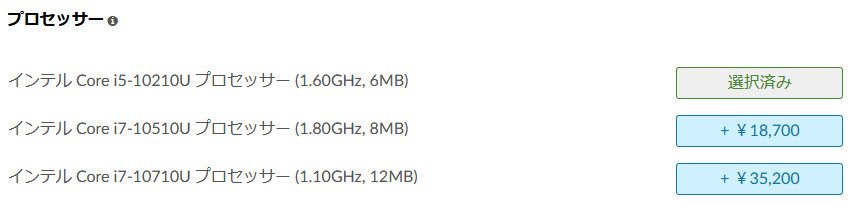
・Win10Pro選択可能モデルの第8世代Intel Core Whiskey Lake-Uプロセッサ
Windows10Proを選択可能でありかつ第8世代Intel Core Whiskey Lake-Uプロセッサを選択可能なモデルはThinkPad X1 Carbon 2019が発売された当初の2019年6月から存在しています。以下のようにCore i5もCore i7も選択可能です。vProテクノロジ対応のプロセッサもあるので、大量にThinkPad X1 Carbon 2019を調達して、WindowsUpdateをリモートから一括適用したい場合はvProテクノロジ対応プロセッサを選んでおく必要があります。
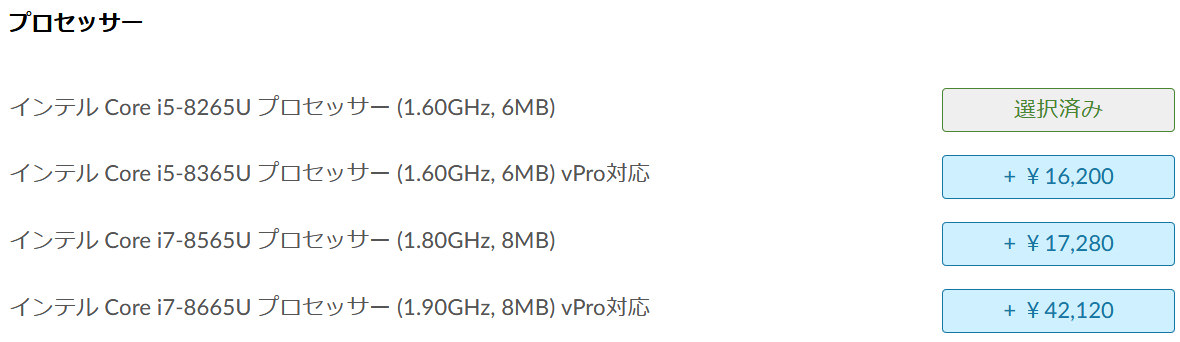
Comet Lake-Uのラインナップ
X1 Carbonでは今までのモデルでも、「Core i7が2種類」「Core i5が2種類」の選択肢で提供されてきていますので、X1 Carbon 2019でも以下のようなラインナップになっています。黒い太字はハイスペックな部分、赤い太字はスペックが劣る部分を意味し強調しておきました。
Whiskey Lake-Uのラインナップ
次に第8世代Intel Core Whiskey-Lake-Uプロセッサの違いをまとめておきます。
動作クロックについて明確に違いが出ておりここが各CPUの差を主に決定づけます。
キャッシュサイズに関してはCore i7の2機種はともに8MBで一緒。Core i5の2機種はともに6MBで一緒。
Core i7の2機種のグラフィック性能は同じ。Core i5のグラフィック性能はCore i7よりも劣るものの、Core i5の2機種同士のグラフィック性能は同じ。
ややこしいのはvProの対応と非対応の違い。Core i7のうち8665Uに関してはvPro対応。Core i5のうち8365Uに関してもvPro対応。たとえCore i7であっても 8565UのほうはvPro非対応であることに注意。そもそもvProとは何かと言うと、vPro対応CPUを搭載したノートパソコンの場合、リモートからWindpwsUpdateの要求を受け付けて一括してWindowUpdateを適用できます。vPro非対応CPUのノートパソコンではこのリモートによるWindowsUpdateができません。つまり企業で大量にX1 Carbonを調達する場合は、vPro対応のCPUにしておくとWindowUpdateを一括で同時適用できるので作業が楽になります。一方で個人用途なら自分でX1 CarbonのWindowUpdateをやればいいだけなのでvPro対応の恩恵は少ないです。
・Core i7 8665U
4コア8スレッド。動作クロック1.9GHz~4.8GHz。L3キャッシュサイズ8MB。内蔵グラフィックスIntel UHD Graphics 620の最大動作クロックは1,150MHzで441.6GFlops。vPro対応。
このCore i7 8665Uとワンランク下のCore i7 8565Uとの性能差は+7%程度です。
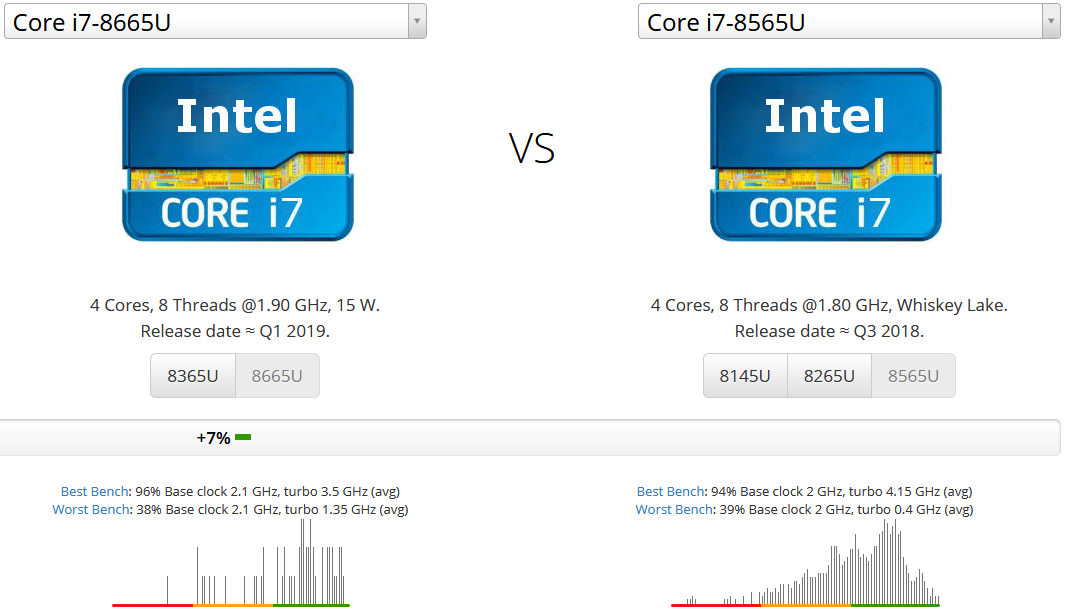
・Core i7 8565U
4コア8スレッド。動作クロック1.8GHz~4.6GHz。L3キャッシュサイズ8MB。内蔵グラフィックスIntel UHD Graphics 620の最大動作クロックは1,150MHzで441.6GFlops。vPro非対応。
動作クロックとvPro非対応という部分が上記Core i7 8665Uと違う部分。ただしグラフィック性能は上記「Core i7 8665U」と全く同じ。
このCore i7 8565Uと、4つのプロセッサのうち最も低グレードのCore i5 8265Uとの性能差は+4%程度です。
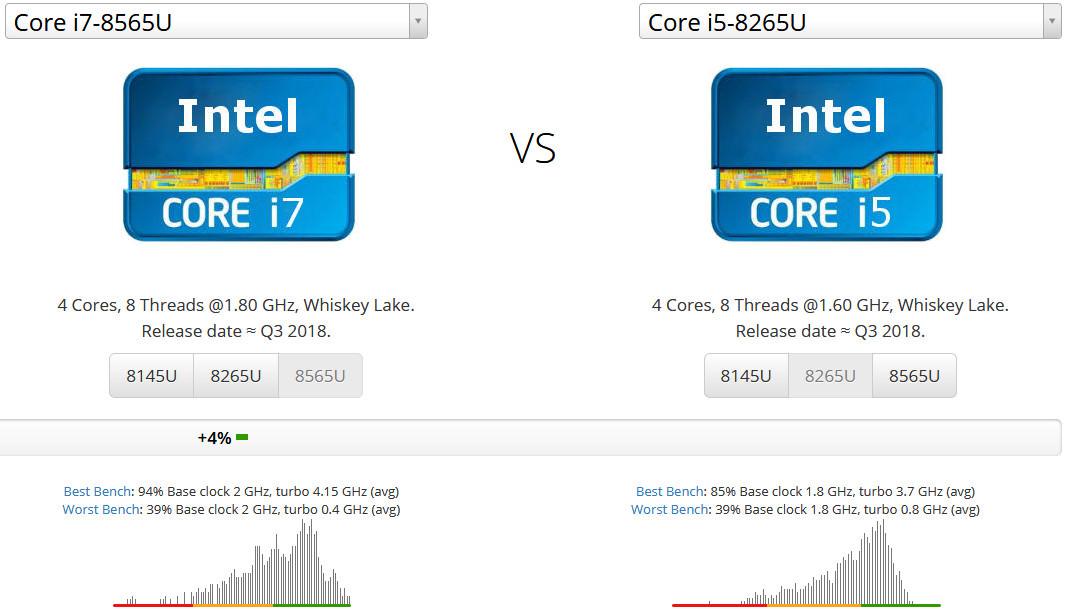
・Core i5 8365U
4コア8スレッド。動作クロック1.6GHz~4.1GHz。L3キャッシュサイズ6MB。内蔵グラフィクスIntel UHD Graphics 620の最大動作クロックは1,100MHzで422.4GFlops。vPro対応。
Core i5のグラフィック性能は上記2つのCore i7より劣ります。しかしこのCore i5はvPro対応。動作クロックもCore i7より下がっている点に注意。
・Core i5 8265U
4コア8スレッド。動作クロック1.6GHz~3.9GHz。L3キャッシュサイズ6MB。内蔵グラフィクスIntel UHD Graphics 620の最大動作クロックは1,100MHzで422.4GFlops。vPro非対応。
動作クロックは上記Core i5よりさらに低い上に、vPro非対応。しかしグラフィック性能については上記「Core i5 8365U」と全く同じ。
このCore i5 8265Uと、選択できるCPUの中で最高グレードのCore i7 8665Uとの性能差は+11%あります。
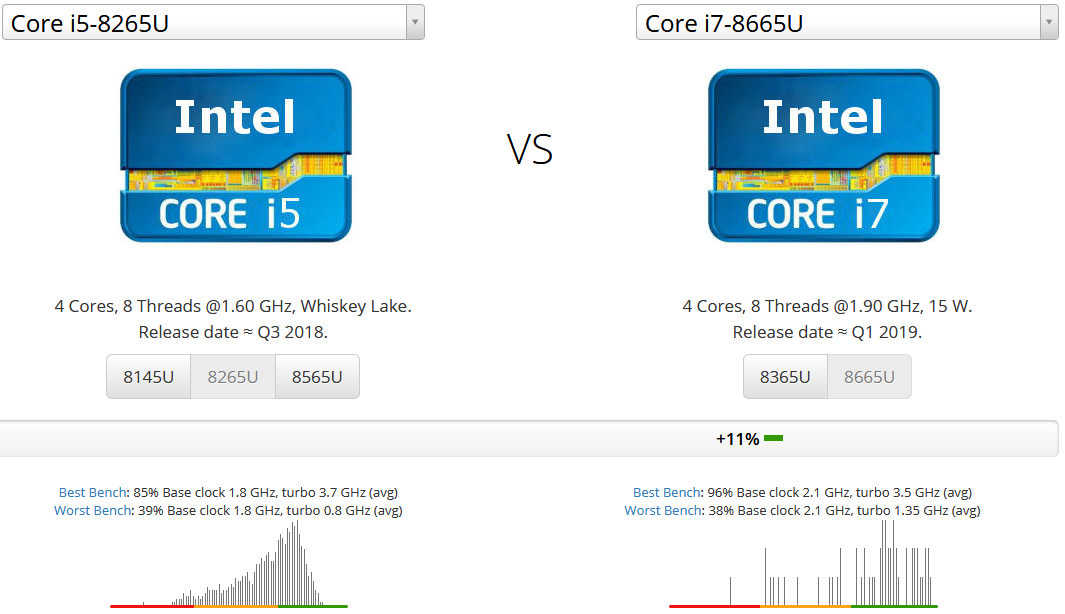
X1 Carbon 2019では選択できる一番上のCPUと一番下のCPUの性能差は11%程度だということになります。これはともに4コア8スレッドプロセッサであるため、性能差は動作クロック周波数の差からきています。これは消費電力の差にもつながるのでバッテリー持続時間を考慮して性能をとるかバッテリー持続時間の長さを選択するかというトレードオフになります。
8コア16スレッドのモバイルプロセッサIntel第9世代Core-HシリーズはX1 Carbonで採用されない
実はIntel Coreモバイル向けプロセッサでは8コア16スレッドCPUが既に存在しています。
AMD Ryzenモバイルのシェアは非常に低くIntelのシェアに勝てないとAMDは諦めていて、コア数が多いRyzenにもかかわらずRyzenのモバイルCPUは最大でも4コア8スレッドです。消費電力が高く爆熱で有名なRyzenはモバイル用プロセッサに適さないためです。
そんな中でIntel Coreモバイルプロセッサは8コア16スレッドを実現し、多コア主義のAMD Ryzenを既に追い越してしまったわけですが、「ビジネス用途重視」のX1 Carbonには8コア16スレッドのモバイルプロセッサは使われないと思われます。
なぜならIntel Core-HシリーズはハイエンドなゲーミングノートPCを想定しているからです。高性能なグラフィックチップ(GPU)と高性能なCPUをワンセットにしなければゲーミングノートPCとしては機能しないため、プロセッサだけIntel Core-Hを搭載するということは考えづらく、さらにX1 Carbonは事務作業用途を想定しているノートパソコンであるため8コア16スレッドのCore-Hは採用されないでしょう。
よってCore-Hの選択肢があるMacBookProに比べたらX1 Carbon 2019は絶対性能で劣ることになります。
Windows10 “Pro”搭載モデルは限られている HomeではなくProが必要な場合はモデル選択に注意
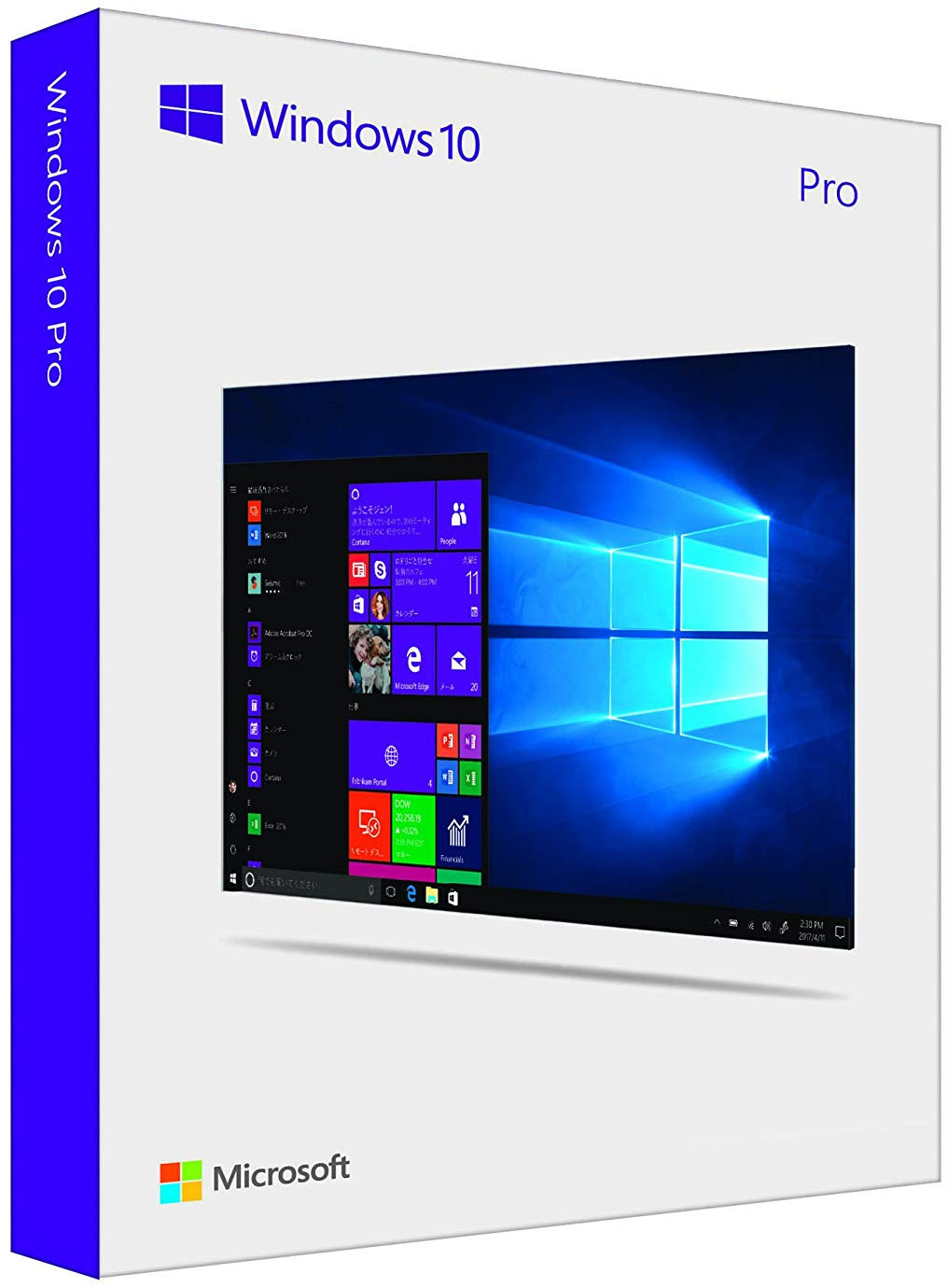
基本的にThinkPad X1 Carbon 2019ではWindows10Home Editionを選択することになりますが、Windows10 Proも選択できるモデルが存在します。
「Pro OS選択可能」と明記されているモデルはWin10Pro選択可能
基本的には以下のように「Pro OS選択可能」と記載されているモデルだけ、Win10Proを選択できます。当然ながらWin10Homeを選ぶこともできます。選択は自由です。
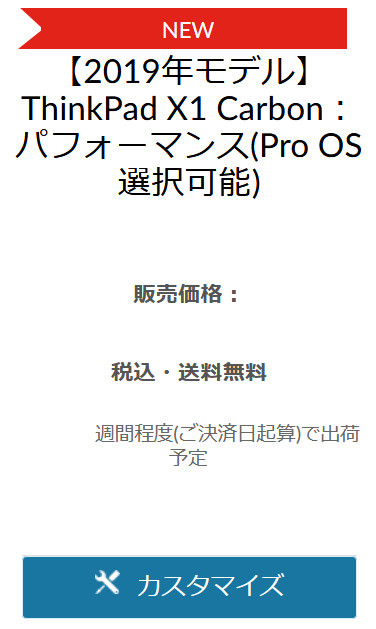
ただし、「Pro OS選択可能」と書いてなくてもWin10Proを選択可能である以下のようなモデルも存在します。
「Pro OS選択可能」と書いてなくてもエクストリームモデルなら選択可能な場合がある
以下のモデルはプレミアムモデルより上位に位置するエクストリームモデルですが、これはWin10Proを選択可能です。
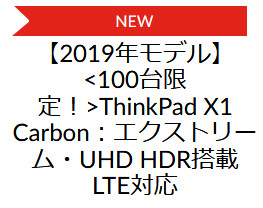
「Pro OS選択可能」と明示されていなくてもWin10Proを選択できるモデルも一部存在するということです。
Proの最大のメリットはBitLockerが使えることです。また外部からThinkPad X1 Carbon 2019に対してリモートデスクトップ接続することもできます。
2ソケットCPUに対応するのもWin10Proのメリットです。しかし、ノートパソコンでは1ソケット構成であるためこの特徴はThinkPad X1 Carbon 2019においてはメリットになりません。
購入時の構成カスタマイズではWin10Homeにしておいて各自でライセンスをあとから購入してProにアップグレードもできます。しかしその場合はLenovoのサポート外になります。
サポートを受けたい場合は購入時にWin10Proを選択しておくことが必要です。さらに各自で別途Proライセンスを購入するよりも、Win10Proを最初から構成カスタマイズで選択するほうが安くなります。
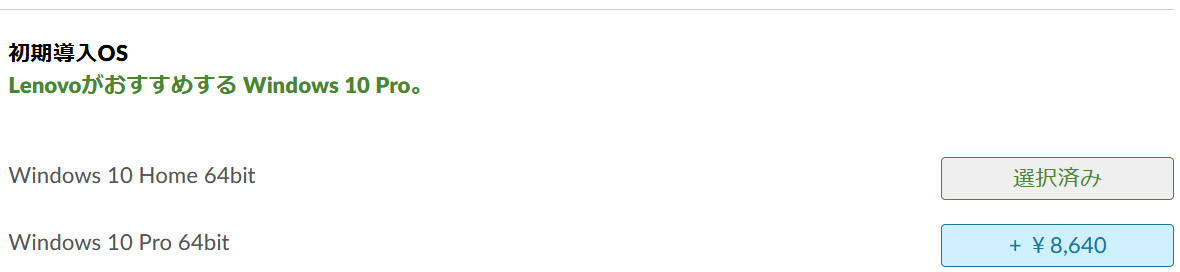
+9,000円未満でWin10Proにすることができます。しかもLenovoサポートの範囲内です。
つまり、Win10Proを使う予定なら最初から構成カスタマイズでProを選択したほうがあらゆる面で得をします。私もThinkPad X1 Carbon 2017を購入したときはWin10Proを選択して購入しました。
メモリ(RAM)は8GB or 16GB 半田付け済みのため後から増設不可

搭載されているメモリはLow Power DDR3(LPDDR3)メモリです。これはX1 Carbon 2017の頃から変わっていません。
容量の選択肢は8GBと16GBの2択でありこの点も以前から変わっていません。また、メモリモジュールは半田付けされており換装不可です。そのため8GB製品を買ってしまうと後から16GBが必要になったとしても増設できません。よってあらかじめ余裕をもって16GBのモデルを選択しておいたほうがいいです。
メモリそのものに関してはX1 Carbon 2017,2018と比較して新規性は全くないです。
しかしメモリの構成カスタマイズでは大きく改善があります。
X1 Carbon 2019では下位のパフォーマンスモデルでも16GBメモリを選択でき、上位のプレミアムモデルでも8GBメモリを選択できる
X1 Carbon 2019では構成カスタマイズにおいて、どのモデルであってもメモリの容量を自由に選択できるようになりました。

X1 Carbon 2018までは「プレミアムモデルはメモリ16GB」「パフォーマンスモデルではメモリ8GB」と固定化されていました。安いパフォーマンスモデルでは最初から8GBメモリ一択でありこれを16GBに構成カスタマイズで変更することができませんでした。またその逆も不可能で、より高価なプレミアムモデルではメモリ容量を8GBに減らすことはできませんでした。
実はX1 Carbon 2018以前は、「プレミアム」や「パフォーマンス」といったモデルの順序付けはメモリの容量を基準に行われていました。CPUグレードも加味されてはいましたが明確な基準はメモリ容量だったのです。
しかしX1 Carbon 2019からはCPUを基準に「プレミアム」と「パフォーマンス」に区分されました。
SSDはM.2規格サイズ NVMe規格が主軸で256GBにはSATA規格もある

X1 Carbon 2019のSSDはM.2規格サイズSSDを搭載しています。直販サイトでSSDのメーカを直接指定できる選択肢が表示されている場合も時々あります。その場合よくみかけるのが「Intel製SSD」です。その他の選択肢だとメーカ名は表示されていません。その場合どのメーカのSSDが搭載されて届くかはわからず指定できません。 私が購入したX1 Carbon 2017の1TBSSDはSamusung製のNVMe規格SSDでした。
X1 Carbon 2019のカスタマイズで選択可能なSSD
X1 Carbon 2019では256GBから2TBまで選択できるようになっています。その中でも256GBのSSDではSATA規格のものが選択できるようになっています。他は全てPCIe接続規格&NVMeプロトコルのSSDです。
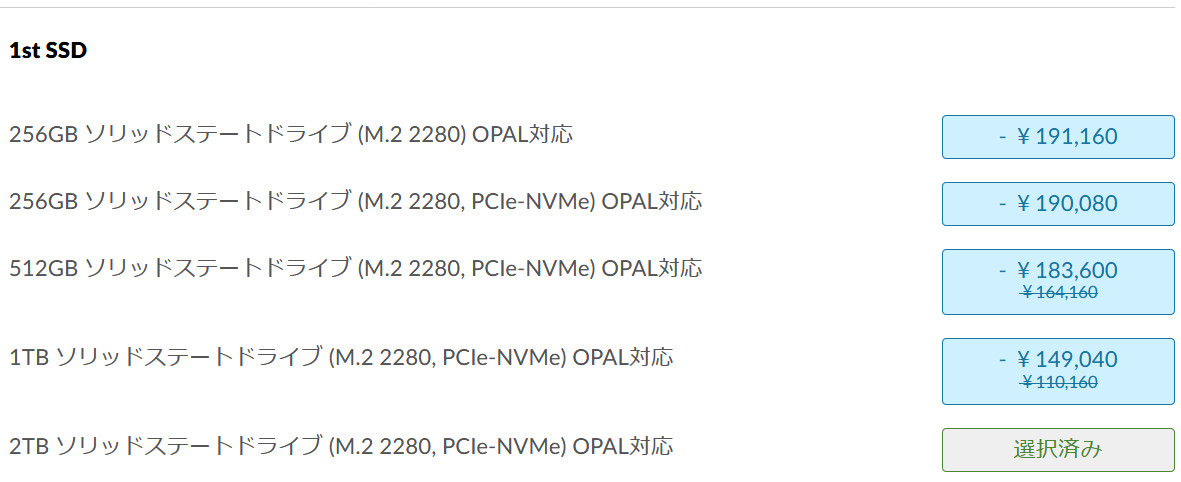
この選択候補はエクストリーム、プレミアム、パフォーマンスいずれのモデルであっても共通で選べます。一番安いパフォーマンスモデルであっても2TBのSSDを選択できますし、一番高いエクストリームモデルであっても一番安いSATA規格の256GBSSDを選択できます。
X1 Carbon 2019では2018に続いて2TBのSSDも選択可
X1 Carbon 2018は発売当初は最大で1TBのSSDしか選択肢にありませんでした。しかし後から2TBのSSD搭載モデルが登場し、2TBのSSDも選択できるようになっていました。
一方で今回のX1 Carbon 2019は当初から2TB SSDがラインナップされています。これは2018年当初はまだまだ一般的ではなかった2TB M.2 SSDが、2019年初では既に2TB M.2 SSDが一般的になってきたからです。私もデスクトップPCでは2TBのM.2 SSDをCドライブ用として使用しています。
NVMe規格にこだわり続けているのがThinkPadの特徴
ThinkPadに搭載できるSSDの選択肢はほとんどがNVMe規格のものです。たまにSATA規格の選択肢が存在するモデルがLenovo公式サイトに掲載されていますが一時的だったりするため、SATA規格のSSDを選択するのはあくまでも例外的と捉えておいたほうがいいです。
バッテリーを長く持続させるなら256GBのSATA規格を選ぶのも手
SATA規格のSSDはコントローラが4チャネル8CEになっています。一方でNVMe規格のSSDではスループットを向上させるために8チャネル4CEのコントローラになっています。チャネル数が増えるということは並列書込(同時書込)できる量が増えるということなので消費電力が増大します。SATAよりもNVMeのほうが消費電力が高く発熱量が多いのはこのコントローラのチャネル数が要因です。そのため消費電力を抑えてバッテリーを長持ちさせたい場合はあえてSATAを選択するのも手です。そのかわり256GBしかないので書込み耐久性(TBW)は微妙になります。
Let’s NoteはSATA規格にあえてこだわっている
一方でPanasonic Let’s NoteはSATA規格のM.2 SSDにあえてこだわっているノートパソコンです。理由についてはパナソニック社員から直接きいたことがありますが、「OS用のCドライブとして使う場合はNVMeとSATAも実効速度が変わらないこと」「SATAのほうが発熱量が少なく消費電力が少ないこと」を理由に挙げていました。ごもっともという回答です。ノートパソコンのSSDはSATA規格のものでいいと私は思ってますので、SATA規格のSSDの選択肢を増やしてくれたらX1 Carbonの魅力はさらに高まります。
ディスプレイはテキスト処理向けのフルHDから画像編集向けのWQHD, 4Kまで選択肢がある

ノートパソコンのディスプレイの選択で重要なことは、「一番高い4Kなら大は小を兼ねる」という一般論が成立しないことです。私はThinkPad X1 Carbonを購入する際、Lenovoの営業員さんから「フルHDディスプレイ」の選択をあえてすすめられました。本来営業の立場からすれば価格が高い高解像度ディスプレイをすすめるのが普通です。そのほうが歩合報酬が増えるからです。しかし私のX1 Carbon用途は文字列を扱うテキスト処理だったため、その用途を伝えると「高解像度なディスプレイはテキスト処理作業効率をむしろ悪化させる要因で逆効果なので、フルHDを選択したほうがいい」とアドバイスされました。ここがLenovoのしっかりしているところです。
もしExcel・Wordなどの文書事務やブログ執筆など文字を使う用途がメインなら、フルHDの選択を強くおすすめします。高解像度のディスプレイを選択しても結局は文字サイズを大きくしたり、解像度を下げて使用しなければなりません。そうなると文字がにじんだり、アプリケーションによっては文字サイズの拡大を100%以外の150%等で使用しているとスクリーンショットを撮る際に不便が発生する場合があります。このように、ディスプレイに関しては高いほど良いという一般原則が成立しません。Word/Excelのような用途なら一番安いFHDの光沢なしモデルが最適です。
X1 Carbon 2019では上位のエクストリーム、中位のプレミアム、下位のパフォーマンスいずれのモデルであっても選べるディスプレイの選択肢は一緒
X1 Carbon 2019の構成カスタマイズでは、上位から順にエクストリーム(エクストリームモデルが存在しないこともある)、プレミアム、パフォーマンスといった大きく3つの区分が存在します。そのいずれの区分のモデルであっても選択できるディスプレイの候補は原則として同じです。ただし、「e-PrivercyFilter搭載」と書かれたモデルはe-Privacy対応ディスプレイしか選択できなくなっています。
以下の5種類から選択可能です。
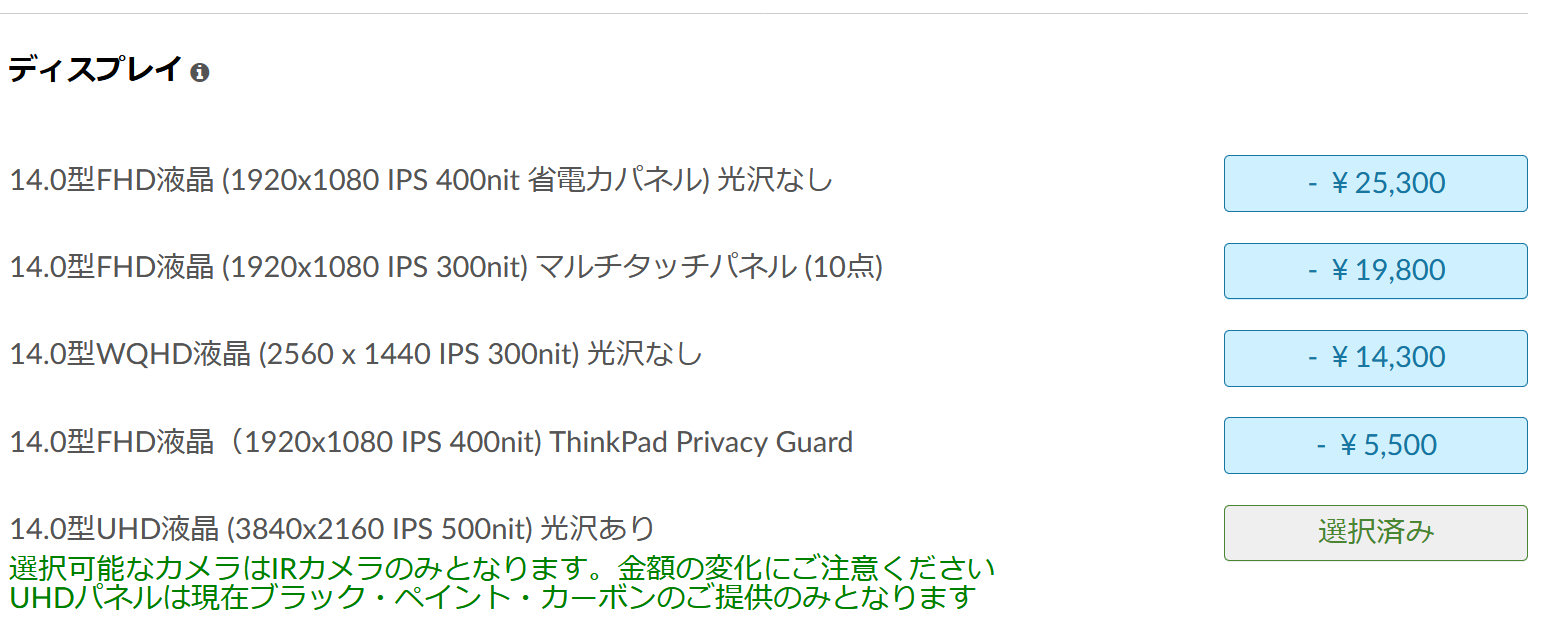
注意すべきことはUHD(4K)液晶はe-Privacyに対応しておらず、「Privacy Guard」機能が使えないということです。これらの液晶ディスプレイは、上位が下位を完全に含むという関係になっていないため、何かを得れば何かを捨てることになるというトレードオフでの選択になります。
用途ごとに最適な液晶ディスプレイの選択
複数ある液晶ディスプレイの選択肢について個別具体的に見ていきます。
・14.0型FHD液晶 (1920×1080 IPS 400nit 省電力パネル) 光沢なし
X1 Carbon 2019の中で最も安いタイプになる液晶パネルです。安いと言っても悪いという意味ではなく、光沢のないノングレアでしかも省電力パネルなので事務作業用途の人ならこの液晶パネルがおすすめできます。文字を扱う用途ならこのフルHDタイプ。タッチ操作不要ならこのモデルが最も廉価になるので、特にディスプレイにこだわりがなければ最も安いこのタイプでも十分です。
・14.0型FHD液晶 (1920×1080 IPS 300nit) マルチタッチパネル (10点)
X1 Carbon 2018でも存在した「タッチパネル対応」のディスプレイがX1 Carbon 2019でもラインナップされました。これは光沢ありのグレアタイプになります。「10点」というのは10箇所同時にタッチした場合でもソフトウェア側でタッチされた位置座標を場合分けして処理できるようになっている液晶パネルだということです。ただ10点タッチを有効活用したアプリケーションはまだまだ出てきていないので、これは将来に備えたハードウェアの先行投資としての側面が強いです。
たとえ2~3点タッチ用途のアプリケーションでもこのタイプの液晶パネルを選択しなければならないので、タッチ操作必須の用途の場合はこのディスプレイを選択しましょう。輝度は300nitなので上記のタイプより少し暗くなっています。
・14.0型WQHD液晶 (2560 x 1440 IPS 300nit) 光沢なし
これはフルHD解像度ではないので、文字列入力を扱う作業を行う人にはおすすめできない選択です。ノングレア(光沢なし)であるのは良い点ですが、輝度300nitは少し暗いかもしれません。
Wordのような文字列入力ではなく高解像度の画像を編集する場合、フルHD解像度だと画像が画面外に収まらないことが発生します。そうなると画像をズームアウトした上で編集するか、スクロールバーで移動させながら編集するしかありません。そのような作業をする人ならフルHDではなくこのWQHD解像度のディスプレイのほうがおすすめです。
・14.0型FHD液晶(1920×1080 IPS 400nit)ThinkPad Privacy Guard
2019年10月からようやく投入されたe-Privacy対応の液晶パネルを採用したディスプレイです。このe-Privacy対応ディスプレイでないと後述する「Privacy Guard」や「Privacy Alert」機能が使用できません。FHD解像度であることは文書等の事務作業用途を想定しているユーザにはありがたいです。私が一番おすすめするのがこのe-Privacy対応ディスプレイです。4K解像度は不要でFHDである点も評価できますし、プライバシー保護という事務作業用途で最も優先される要素が採用されていることが評価できます。このe-Privacy対応ディスプレイを選択すると赤外線カメラ(IRカメラ)も搭載必須となります。理由は「Privacy Alert」機能は第三者の覗き込みを検知する必要があるため、赤外線カメラが実装上必須だからです。
・14.0型UHD液晶 (3840×2160 IPS 500nit) 光沢あり
このディスプレイは解像度が4Kもあるだけでなく、輝度が高く500nitsもあります。10箇所を同時にタッチしてもそれぞれの座標を認識できる10点タッチに対応しています。4K解像度というのは映画鑑賞のような用途向けです。Youtubeで4K解像度でアップロードしているPCゲームやPS4ゲームの配信者もたまにいます。
映画はテレビ画面だと綺麗に観えますが、パソコンで観ると暗い部分が落ち込んで黒く見える傾向にあります。つまりテレビ用の映像をパソコンで観ると暗い部分がさらに暗くなります。そのためパソコンで映像を観るときは暗い部分が落ち込まないように輝度を上げる必要があります。EIZOディスプレイなんかでも映画観賞用のモードがあってものすごく明るくなります。このような用途を想定しているならこの4Kタイプがおすすめです。
このUHD(4K)解像度の液晶ディスプレイを選択すると、赤外線カメラ(IRカメラ)搭載必須になります。
e-Privacy対応液晶やUHD(4K)液晶を選択すると赤外線カメラ(IRカメラ)搭載必須になる
e-Privacy対応液晶やUHD(4K)液晶を選択すると赤外線カメラ(IRカメラ)搭載必須になります。

このように選択ボタンが発生せず最初から「搭載」で固定になっています。
e-Privacy対応やUHD(4K)以外の液晶を選択すると赤外線カメラ以外も選択可能になります。
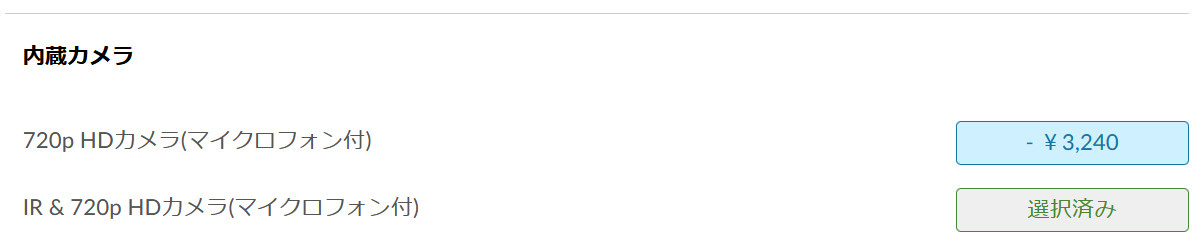
このように通常のカメラもカスタマイズの選択肢に出てきます。
選択したのが4K液晶パネル以外であっても、外付けディスプレイは4K出力できる
X1 Carbon本体の液晶パネルのディスプレイ解像度に関係なく、自前で用意した外部ディスプレイの出力はHDMIなりUSB Type Cコネクタなりで「4K解像度」でできます。たとえX1 Carbon本体のディスプレイ解像度がフルHDであっても、外部ディスプレイに接続して映したときの解像度は普通に4Kを選択できます。当然ですが、外部ディスプレイ自体が4K解像度に対応している必要があります。
HDMI出力だと1.4規格なので4K@30fpsが限界ですが、USB Type C Thunderbolt3通信規格のポートを使えば4K@60fpsが可能です。
X1 Carbon 2019では「ThinkPad Privacy Guard」を新規搭載しプライバシーガラスを使わなくても横からの覗き見をされづらくなっている
私はiPhoneにプライバシーガラスを貼っていますがX1 Carbonには貼っていませんでした。X1 Carbonにプライバシーガラスを導入する場合、貼り付けるというより「引っ掛ける」形でプライバシーガラスを装着することになります。3M製のプライバシーガラスはそのような仕様です。
しかし今回のX1 Carbon 2019では、横から見ると暗くなるようにディスプレイパネルの視野角を絞ってくれる機能が搭載されました。これはプライバシーガラス不要な上に、もし複数人で作業していて横から見てもらいたいときには視野角を広げる設定に変更すればいいだけなので柔軟性があります。とても良い機能を搭載してくれたと思います。
自動的に視野角を絞る「ThinkPad Privacy Alert」も搭載
ThinkPad X1 Carbon 2019の前面に搭載されているカメラで人の視線を監視し、周囲の人が画面を覗き見ているのを検出すると自動的に上記の「ThinkPad Privacy Guard」を有効化し自動的にディスプレイの視野角を絞ってくれる「ThinkPad Privacy Alert」も搭載しています。
この「ThinkPad Privacy Alert」は周囲の人の視線を監視しておくことが必要なため前面カメラを有効化してなければなりません。つまりプライバシー保護のために「ThinkShutter」で前面カメラを光学的に遮断している場合には周囲の人の視線を感知できず「ThinkPad Privacy Alert」は機能しなくなります。
IR(赤外線)カメラを選択するとWindows10で顔認証ログイン可能に
構成カスタマイズでは標準搭載のカメラ以外にもIR(赤外線)カメラの追加を選択できます。

IRカメラがあるとWindows10で顔認証ログインが可能になります。IRカメラが無い場合は指紋認証かPINコードでログインすることになります。iPhone X等の赤外線カメラを搭載したスマートフォンでも顔認証可能になっており、照度が足りない暗い場所でも赤外線カメラがあれば顔認証可能です。
「そもそもカメラなんて搭載したくない」というニーズもあるでしょう。実は企業等の法人向けではそういったニーズが非常に大きいです。そのためX1 Carbonでは2018からThinkShutterという物理的なカメラ無効化機構が搭載されています。
光学的(物理的)にカメラ撮影をシャットアウトするThink Shutterを引き続き搭載 X1 Carbon 2019ではIR(赤外線)カメラ選択時でもThink Shutterを搭載するよう改善
パソコンはソフトウェア的にどのようなセキュリティ対策を講じていても、破られるときは破られるものです。
悪意のあるソフトウェアを仕込まれた場合、ノートパソコンに搭載されているカメラを通じて盗撮しそれが流出してしまう事件が海外でありました。
それを防ぐ原始的な方法として「ノートパソコンのカメラにはガムテープを貼る」というものが提唱された時期もあります。これは非常に強力であり、どのような悪意あるソフトウェアを仕込まれたとしても、「ガムテープで物理的に光が通過できないようになっている」というセキュリティ対策は絶対に突破できません。
そこでX1 Carbon 2018から以下のようなThinkShutterが搭載されました。

ガムテープではさすがに格好悪いので、製品として正式に「光学的シャットアウト機構」を搭載したわけです。これをスライドさせてカメラを塞いでおけば、たとえどんな悪意あるソフトウェアに感染してしまっても撮影されることはありません。
しかしThinkPad X1 Carbon 2018でのThinkShutterには中途半端な点がありました。それは「IR(赤外線)カメラ搭載」を構成カスタマイズで選択すると、ThinkShutter非搭載になってしまっていたことです。つまりX1 Carbon 2018では「Think Shutter搭載 or IR(赤外線)カメラ搭載」の排他的選択でした。
一方でX1 Carbon 2019ではIR(赤外線)カメラを構成カスタマイズで選択してもThinkShutterが搭載されるようになりました。つまり構成カスタマイズで何を選択しようが自動的にデフォルトでThinkShutterが搭載されてくるということです。X1 Carbon 2019ではカメラ部分に手を触れずにシャッターを閉められるように、手でスライドする部分がカメラから少し離れた場所に設置されました。
WWAN(LTE)は搭載してもしなくても価格は同じ ただし重量は若干増える

ThinkPad X1 Carbonの強みはPanasonic Let’sNoteと同じ用にWirelessWAN(LTE)モジュール「Fibocom L850-GL LTE CAT9」を搭載するオプションが提供されていることです。
ThinkPad X1 Carbon 2019では構成カスタマイズでWWANを選択しても価格は同じになっています。X1 Carbon 2018以前はWWANを追加すると1万円台~数万円弱程度価格が上昇していました。

このように「WWAN」を外しても�なので、WWANを付けても付けなくても同じ価格なら付けておいたほうがいいという結論に一般的にはなります。
ただし、WWANモジュールは質量ゼロではないためいくらか重量が増えます。100g未満の非常に軽いものですが重くなることは確かなので軽量化に全振りしたい場合は選択しないのも手です。
また価格0円でWWAN搭載にできるといっても、これはWWAN非搭載の時点で既にWWANモジュールの価格分が本体価格に織り込まれていることを意味しており、得しているわけではありません。WWANを選択すると得するというよりも、「WWANを選択しないと相対的に損する」仕組みになっています。これは決済分野で、現金払いでもクレジットカード払いでも商品価格は同じに設定されているのと同じです。クレジットカード払いの場合、店舗側には手数料が発生するのでその分だけクレジットカード払いの人に手数料を負担させるのがフェアになりますが、実際はそのようなことは許されておらず現金払いの人もその手数料を負担することになっています。今回のWWANの件も同様であり、「WWANを選択しなかった人がWWANを選択した人の費用を間接的に負担している」ため同じ�価格になっているだけです。そういった意味では、質量の増加を気にしないならWWANオプションは選択しておいたほうが「損しなくて済む」ことになります。
X1 Carbon 2019(Gen7)のバッテリー容量は51Wh 2018(Gen6)の57Whより少ない

X1 Carbon 2019はX1 Carbon 2018と比較してバッテリーに大きな変更点があります。X1 Carbon 2019ではバッテリー容量が51Wh(ワット時)に減りました。X1 Carbon 2018では57Whありました。51Whとは、51Wの電力を1時間供給し続けることのできる電気エネルギー量です。CPUだけでもTDP15W(仮にTDPと消費電力が同じとしておきます)、NVMeSSDは高負荷時に10Wの消費電力、液晶パネルは高輝度でも10W程度です。合計して35Wとしましょう。つまり、ノートパソコンを最高負荷で使用し続けると51Whのバッテリーでは1時間ちょっとしか持続しないことになります。しかしそのような「常に高負荷」のような場面は実用上ほぼ発生しません。CPUの消費電力は通常1W程度、SSDも通常の読書なら1W、液晶パネルの輝度を下げて4Wという「常に低負荷」にすれば10時間程度使えることになります。両者とも両極端な仮定ですが、ノートパソコンのスペック表に載っている「バッテリ持続時間」はもっと実際的なベンチマークを走らせ続けた場合の持続時間になっています。
バッテリーを少なくして何のメリットがあるのかというと、一つは軽量化です。ノートパソコンの部品の中で最も重いのはバッテリーです。しかもバッテリーの「重さあたりの電気エネルギー量」は全然進歩していません。「バッテリーを増やす=重くなる=体積が大きくなる」ということです。SSD等の半導体は年数が経過するに連れて飛躍的に集積度が向上していますが、バッテリーは重さあたりの電力蓄積量がまったく進歩していません。
そうなると、ノートパソコンを軽くするにはバッテリーの容量を減らすか、ノートパソコンの大きさ自体を小さくするしかないのです。X1 Carbonは14インチサイズがアピールポイントなので大きさを小さくするわけにはいきません。そのためバッテリー容量を減らして軽量化するしかありません。
もう一つのメリットはプラットフォームの共通化です。実はこの51WhのバッテリーはX1 Yogaで今まで使われてきたものです。しかしX1 Carbonでは2018まで57Whのバッテリーが使われてきました。そこでX1 CarbonとX1 Yogaでバッテリーを共通化することで、スケールメリット(規模の利益)で製品あたりの製造原価を引き下げることができます。これは自動車でいうとフォクルスワーゲングループ傘下のフォルクスワーゲンとアウディでプラットフォームを共通化しているのと同じです。
バッテリー容量が減ることはデメリットと感じる人が多いかもしれませんが、私がX1 Carbon 2017をもう2年近く使ってきた経験で言えば、バッテリー容量が減ってもまったく困りません。
ノートパソコンは自宅に置いているときは充電していますし、持ち運ぶとしても行き先にかならず電源があります。学生でも大学に行けばどんなボロ教室でも改修されていて必ず電源プラグが机に付いていますし、研究室ならなおさら電源なんていくらでもあります。
田舎を旅行していて朝ホテルから出発して夕方ホテルに戻るまで全く電源無しという状況下ならバッテリー容量が重要なのはわかりますが、都内で自宅を中心に移動している限りはバッテリー容量の削減は問題にならないというのが私の結論です。
バッテリー駆動時間は最大18.9時間
バッテリーの駆動時間は人それぞれです。WiFiやLTE経由でYoutube再生ばかりやっていれば、無線モジュールの消費電力+CPU消費電力+液晶パネルの消費電力であっという間に電池が減っていきます。
一方でずっとアイドル状態でメーラーだけ開いておいて放置しておくくらいなら長時間バッテリーが持続します。
しかし、このようにバッテリー持続時間がひとそれぞれだとしても、スペック表記で「用途ごとに違います」と投げ出してしまうはあまりにも思考停止し過ぎています。
そこでJEITA2.0というバッテリー持続時間を計測する上で策定された「事実上標準の」測定方法があり、各社この測定方法に従ってバッテリー持続時間を計測しています。そうすれば同じものさしで各社のノートパソコンのバッテリー持続時間を比較できるからです。
このJEITA2.0測定方法で計測したThinkPad X1 Carbon 2019のバッテリー持続時間は、最大18.9時間です。

なぜ「最大」になっているかというと、構成によって消費電力が変わるからです。CPUはCore i7よりもCore i5のようなクロック周波数が低いほうが低消費電力です。またメモリもほんの少しですが16GBよりも8GBが低消費電力です。以前はメモリ容量はバッテリー持続時間に大きく影響していましたが現在では些細な差しかありません。
大きな要因は液晶パネルです。輝度が高ければ高いほど高消費電力です。フルHDよりも4K(UHD)のように高解像度になると高消費電力です。さらにタッチ非対応よりもタッチ対応パネルのほうが高消費電力です。
あとはSSDです。SSDはPCIe通信規格NVMeプロトコルのタイプになると8チャネル4CEコントローラを搭載しているため高消費電力になります。一方でSATA通信規格のものになると4チャネル8CEコントローラになるので低消費電力になります。
よってこの「最大18.9時間」のバッテリー持続時間を実現するなら、Core i5、メモリ8GB、SSD256GB(SATA)、フルHD・ノングレア(光沢なし)・タッチ非対応・低電力液晶パネル、LTEモジュール非搭載、を選択することになります。
左側の出力端子はUSB Type-C(Thunderbolt 3)×2、USB 3.1 Gen1 TypeA×1、HDMI×1、ヘッドホン出力
Think Pad X1 Carbon 2019の外部出力端子を一つ一つ見ていきます。まずは向かって左側に搭載されているポートからです。

見るとわかりますが、左側の端子類に関してはX1 Carbon 2018から変化ありません。
1. 一番左のUSB Type CコネクタはThunderbolt3通信規格対応でディスプレイ出力可能 充電もこのコネクタを使用
一番左側はUSB Type Cコネクタ形状のThunderbolt 3通信規格ポートです。ここにACアダプタ電源コードを挿し込んで充電もできますし、ディスプレイと接続して外部ディスプレイ出力もできてしまいます。ディスプレイ出力と同時に、外部ディスプレイから電力供給を受けてThinkPad X1 Carbon 2019を充電することもできます。
2. 左から2番目のUSB Type CコネクタもThunderbolt3通信規格対応でディスプレイ出力可能 ただし充電用ではない
左から2番目にあるコネクタもUSB Type Cコネクタ形状をしたThunderbolt 3通信規格ポートです。当然ディスプレイ出力にも使えます。つまりこのX1 Carbon 2019は2つのUSB Type Cコネクタがあるということです。2つのUSB Type Cコネクタがあるという点ではX1 Carbon 2018,2017と同じです。
ただしこのUSB Type Cコネクタは、ThinkPad X1 Carbonを充電するための接続には使えません。X1 Carbonを充電するときは一番左のUSB Type Cコネクタを使用します。
3. 左から3番目のコネクタはThinkPad独自規格形状でLANケーブル接続用
左から3番目のコネクタ(USB Type Cのすぐ横にあるコネクタ)はThinkPad独自規格形状のコネクタです。このコネクタに「イーサネット拡張ケーブル」を挿し込んで、LANケーブルを接続できるようにできます。

このコネクタはThinkPadユーザの間ではお決まりであるほど有名なオプション品です。ThinkPadを買うときにはこれをオプションで選択して同時に購入しているユーザが多いと思います。私も購入し持っています。
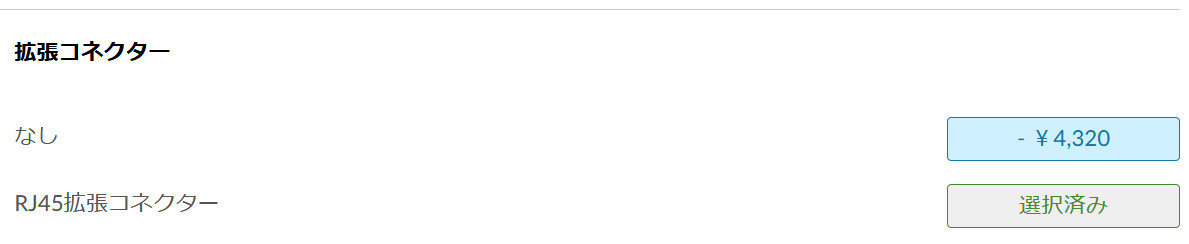
このように構成カスタマイズ画面の下に掲載されています。このコネクタを持っていないようだったら選択したほうがいいです。持っているようだったら不要なので選択する必要はありません。この価格だけみるとAmazonで買ったほうが安く見えますが、土日だとThinkPadはクーポンで割引が効くため土日ならLenovo公式のほうが安い場合があります。そのときどきでクーポン割引率が異なるのでよく確認しましょう。
以上、左から1~3番目のコネクタはThinkPad Docking Stationを接続すると塞がれる部分

オプション品でThinkPad Docking Stationというものがあります。
据え置きで使う場合に出力端子数を増やし拡張できるものです。大学の研究室の自席にこのDocking Stationを置いて、外出時やたまにある授業ではThinkPadを持ち出して、もどったらこのDocking StationにThinkPadを接続して作業するみたいな使い方があります。
その場合、左から1~3番目のコネクタはDocking Stationによって塞がれてしまいます。写真でみるとわかりやすいです。

つまりDocking Stationから出力されているUSB Type CコネクタやLANコネクタを使うことになります。
4. USB TypeAポートはUSB 3.1 Gen1通信規格であることに注意
USB TypeAコネクタ形状のポートが1つ搭載されていますが、この通信規格はUSB 3.1 Gen1であり、Gen2ではありません。つまり10Gbpsの速度が出るUSBではありません。そこは注意しておく必要があります。
5. HDMI端子は有り難いフルサイズ 通信速度はHDMI 1.4規格
USB Type Cコネクタを使ってもディスプレイ出力することができますが、HDMI端子もしっかり搭載されています。しかもmini HDMIコネクタ形状ではなく、フルサイズのHDMIコネクタです。フルサイズのHDMIコネクタというのは「いわゆる普通のHDMIコネクタ」のことです。
ただし、このHDMI端子は「ThinkPad Docking Station」を装着したときは無効化されます。ドッキングステーションを装着しているときは、ドッキングステーション背面に搭載されたディスプレイ出力端子を使うことになります。ドッキングステーション背面のディスプレイ端子と、ThinkPad X1 Carbon2019本体に搭載されているHDMI端子を同時に使うことはできません。
右側には電源ボタン、USB 3.1 Gen1 TypeAポート×1、排気口

X1 Carbon 2019の電源ボタンは向かって右側のサイドにあります。X1 Carbon 2018,2017では、電源ボタンはキーボード上方にありました。ディスプレイを持ち上げてから奥の方に設置されているボタンを押すようになっていました。

しかしX1 Carbon 2019ではサイドに移動しています。これは自宅でX1 Carbonを操作するときには大変好ましい変更です。
ノートパソコンの欠点は画面の狭さとキーボードの打ちにくさです。そこで私は自宅ではEIZOのディスプレイと東プレRealforceキーボードをThinkPad X1 Carbonに接続して操作しています。
その場合、電源スイッチをいれるときはThinkPad X1 Carbonのディスプレイを開けて(フタを開けて)、その中にある電源スイッチを押さなければなりません。そして電源スイッチを押したらまたディスプレイを閉じるわけです。X1 Carbon 2017,2018の場合このような電源スイッチ配置になっています。
一方で今回のX1 Carbon 2019なら電源スイッチが右サイドにあるため、わざわざX1 Carbon本体のディスプレイを開ける必要がありません。閉じたままでOKです。もし誤作動防止として画面が閉まっている間は電源が入らないとしても、少し画面を持ち上げてあげるだけでいいので楽です。X1 Carbon 2017や2018では、電源スイッチが一番奥に設置されているため、画面をほぼ完全に開ききらないと電源スイッチを押せません。
自宅で外付けディスプレイ+外付けキーボード環境で使う場合は、ノートパソコンのサイドに電源スイッチがあることは大変ありがたいことです。今回のX1 Carbon 2019での変更点は歓迎できます。
背面にはLTEモジュール用のSIMカードスロット搭載

X1 Carbon 2019購入時に「LTEモジュール搭載」を選択すると、各自で用意したnano SIMカード(例えば私の場合はNTTコミュニケーションズ+ドコモ回線のOCNモバイルONE)を使用することができます。LTEモジュールを構成カスタマイズで選択していない場合は、このスロットにSIMカードを挿しても何も意味がありません。
X1 Carbon 2017ではスロットが右サイドにありましたが、X1 Carbon 2018から背面に移動しました。X1 Carbon 2019でもX1 Carbon 2018と同じ場所を踏襲しています。
iPhone等のスマホと同じで金属製のピンを差し込むとスロットが出てくる仕組みです。
ThinkPad X1 Carbonでは音声SIMを挿しても080,090通話端末として使えないので、データSIMで十分です。
またSIMサイズはnano SIMのみ対応です。これはiPhone等のスマホで使うのと同じサイズです。X1 Carbon 2017まではmicro SIMサイズでしたが、X1 Carbon 2018からはnano SIMに改善されました。現在使用されるSIMカードはほとんどnanoサイズであるため便利です。
前面(ディスプレイ上部)にはマイクを4つ搭載

ノートパソコンのマイクといったら普通はディスプレイを開けた内側のディスプレイ下方、またはカメラの横にありますが、X1 Carbon 2019ではディスプレイ最上部にマイクが搭載されています。ちょうどディスプレイを閉じたときに手前にくる部分です。
左側に2つ、右側に2つのマイク用の口があります。これは単にステレオにするためでなくノートパソコンからみてどの方向に音声源があっても音を拾いやすくするためです。
裏側は空冷ファンの吸気口とスピーカー2つ

本体裏面には、CPUクーラーの吸気口があります。裏面から吸い込んで右サイドから排気するエアフローです。横から吸い込んで裏面から排気というエアフローでは排気が十分できなくなるためこのようになっています。吸気口の部分は少しでも隙間があれば十分ですが、排気口の先は十分なスペースがなければなりません。ノートパソコンの右側なら十分が空間があるということでこうなっています。そのためX1 Carbonを設置するときは右側を塞いではいけません。
裏面に搭載されている2基のスピーカーは低音~中音域を担当しています。高音域を担当するツイーターはキーボードの上方部に搭載されておりディスプレイを開けた内側に2基あります。
重量は最小で約1.09kg、最大で約1.23kg(PrivacyGuard液晶選択時)
ThinkPad X1 Carbon 2019(Gen7)に限らず、カスタマイズ可能なノートパソコンは構成によって重さが変化します。最も重さが変動する要因がバッテリー容量であり、Let’sNote等では選択するバッテリー容量で重さが変化しますが、X1 Carbon 2019では51Whのバッテリー容量で固定なのでバッテリー容量要因で重さが変化しているのではありません。

上図はThinkPad X1 Carbon 2019(Gen7)の液晶ディスプレイと、本体全体の質量を表示したものですが、Privacy Guard液晶パネルを搭載すると重量が1.23kgまで増えることがわかります。4KのUHDであっても重量は最小の1.09kgですし、フルHD(Privacy Guard非搭載)であっても重量は最小の1.09kgです。
このように、ThinkPad X1 Carbon 2019(Gen7)の場合、マクロ的な重量を決定する要因は液晶ディスプレイパネルです。
そして、重量の前に「約」と書いてあるのは、この1.09kgや1.23kgという数字は「平均値」を指しているからです。
大まかな重量を決定するのは液晶ディスプレイパネルですが、他の構成カスタマイズによっても重量は微妙に変化します。
例えば「LTEモジュール(WWAN)」です。WWAN搭載にすると搭載部品が増えるため重量が若干増えます。またM.2 SSDの基盤に搭載されているBGAパッケージの数でも重さが若干変化します。大容量だからといってBGAの数が増えるわけではなく、BGAあたりに搭載するNAND Flashダイの枚数が増えるパターンもあるのでそこまでSSDの容量と重量は綺麗に正比例しませんが、同一世代のNAND Flashダイを用いたSSDの容量増加は一般的にSSDの質量を増やします。
これらSSDやWWANのカスタマイズによって若干重量が変化するので、それらの平均値を取って「約」1.09kg~「約」1.23kgと表記されています。
外形サイズ:縦と横の長さはX1 Carbon2018,2017とほぼ同じ
ThinkPad X1 Carbon 2019(Gen7)は厚さが1mm薄い約14.95mm PrivacyGuard液晶を選択すると厚さが15.4mmまで拡大するが、それでもX1Carbon2018より小型
ThinkPad X1 Carbon 2019(Gen7)の横幅と縦の長さはThinkPad X1 Carbon 2018(Gen6)とほぼ同じです。
まず日本国内で発表されているThinkPad X1 Carbon 2019(Gen7)の公称スペックは以下の通りです。

サイズに「約」がついているのには理由があります。実はサイズの決定はmm単位ではなくインチサイズで決定され設計されており、それをmm単位に直すと繰り返しのある無限小数(有理数÷有理数)になってしまうため、mm単位では丸めて「約」と表示されています。
海外で発表されている公称スペックのインチサイズを元に計算すると、ThinkPad X1 Carbon 2019(Gen7)は横幅322.8mm(12.71インチ)、縦216.9mm(8.54インチ)になります。
そして先代のThinkPad X1 Carbon 2018(Gen6)のサイズは、縦の長さは217.1mm(8.55インチ)であり、横の長さは323.5mm(12.74インチ)だったので少しだけ短くなっていますがこれはほぼ同じです。
大きく変更されたのは厚さです。
ThinkPad X1 Carbon 2019(Gen7)の厚さは14.95mm(0.628インチ)になっており、ThinkPad X1 Carbon 2018(Gen6)の15.95mm(0.628インチ)から1mm薄くなっています。たった1mmと思うかもしれませんがもともとの厚みが約16mmだったのでそこから1mmも削ったのは大きな小型化です。しかも1mm厚みを減らしただけでも横幅×縦の面積を考慮すれば体積は大幅に小さくなっています。
ただし、液晶ディスプレイの構成カスタマイズにおいてPrivacyGuard対応の液晶パネルを選択すると、厚さが15.4mmまで拡大します。それでも、先代のThinkPad X1 Carbon 2018(Gen6)の厚さ15.95mmと比較すると薄くなっています。
つまりどのように構成カスタマイズしようとも、先代のThinkPad X1 Carbon 2018(Gen6)よりも確実にThinkPad X1 Carbon 2019(Gen7)は小型化されています。
Lenovo純正プレミアムケースは最も小さいサイズの4Z10F04134が最適

この記事の冒頭のabstractにも書きましたがX1 Carbon 2019ではX1 Carbon 2018よりも1mm厚みが減少したので、これまでのLenovo純正プレミアムケースに格納することができます。Lenovo純正プレミアムケースには3つのサイズが用意されています。中サイズが本来X1 Carbon向けとされているものですがこの中サイズはX1 Carbon 2016のサイズを前提としたものでした。
しかしX1 Carbonは2017(Gen5)から大幅に小型化されたため、最も小さいサイズのプレミアムケースにぴったり入るようになりました。中サイズのプレミアムケースは横幅39cm程度あるのに対して、小サイズのプレミアムケースは37cmです。男性向けバッグは横幅40cmであることが多いので、37cmのプレミアムケースなら余裕をもってバッグに入れることができます。
よりぴったりのサイズのプレミアムケースを使用するなら小サイズのプレミアムケースがおすすめです。私も実際に購入してX1 Carbon 2017用に使っています。X1 Carbon 2019は縦横のサイズを維持したまま1mm厚さが減少しているので余裕でX1 Carbon 2019も格納できます。
X1 Carbon 2019が買いのタイミングかと言えば微妙
X1 Carbon 2019はX1 Carbon 2018と比較して改善点が多く2018より明らかに良い仕上がりになっています。
しかしこれが買いのタイミングかと言ったらちょっと微妙です。このX1 Carbon 2019が2019年1月~2月に発売されたのならまだしも、実際は6月までずれ込んでいます。
2019年6月に第10世代のモバイル向けIntel CoreプロセッサIce Lake-Uが出荷されましたがX1 Carbon 2019には搭載されていません。
Comet Lake-Uプロセッサは搭載されましたがそれでも2019年10月まで投入が遅れました。
2019年10月にはComet Lake-Uを搭載したThinkPad X1 Carbon 2019が発売開始され、Gen7のX1 Carbon 2019では第8世代Intel Core Whiskey Lake-Uと第10世代Intel Core Comet Lake-Uが混在している状況です。この中なら当然第10世代Intel Core Comet Lake-U搭載のX1 Carbon 2019を選んだほうがいいですが、マイクロアーキテクチャは第10世代Comet Lake-Uでも第8世代Whiskey Lake-Uと同じ(Skylakeマイクロアーキテクチャ)なのでコア数が6コアに増えたこと以外は新味のないものになっています。
X1 Carbon 2019(Gen7)をまだ購入してないのなら、X1 Carbon 2020(Gen8)を購入するのがおすすめです。X1 Carbon 2019と比較しX1 Carbon 2020はマイナーチェンジにとどまっていますが、あえて古いX1 Carbon 2019を買うメリットは価格面以外に存在しません。X1 Carbon 2019を1年販売し続けて、それを購入した顧客からのフィードバックを製品に反映させているので、より低故障率となっています。
MacBookと並んでコンピュータ科学分野の学生に好まれるX1 Carbon
B3~M2までコンピュータサイエンスをともに学んでいた同期の友人は学部生の頃からLet’sNoteとThinkPadを使っています。普通はWindowsノートならこの2つのうちのどちらかです。
ただし、Windows機以外だとMacBookを使う人がコンピュータ科学分野では非常に多いです。Mac保有者が異常に多いのは私の大学だけかもしれませんが、同期でMacBookを講義室や研究室に持参している人は非常に多かったです。実装でLinuxが必要になった場合はMacBookにLinuxをインストールして使ってる人もいます。
教員の場合はMacBook vs. Let’sNoteで二分されています。教員が使うWindows機としてX1 CarbonよりLet’sNoteが多いのは研究室の減価償却資産にできるため高額なPanasonic製を選びたくなるからだそうです。
それなりに学術的なコンピュータ分野に詳しい人だと、MacBookまたはWindows機ならLet’sNoteかThinkPadというのがノートパソコンの選択肢だと思います。日本IBMがThinkPadを作っていた頃はそれこそThinkPadが支持されていたようですが、今はLet’sNoteを使っている教員のほうが多いです。特にLet’sNoteは大企業や国立大学法人含めて採用されているのが強いです。私も研究室からの支給はLet’sNoteでした。ただそれでもMacBookを使いたい学生が多いのでそういった人は各自で用意したMacBookを使用していました。
私は修士で新卒就職しましたが同期の友人は博士まで行って民間で正規の研究職に就いていて、いまだにプライベートではThinkPadかLet’sNoteを使っています。コンピュータ科学分野の人が好むのはWindowsOSならThinkPadか、Let’sNoteです。
このようにMacBookにしてもThinkPad、Let’sNoteどれにしても共通しているのは「CPUはIntel製」だということです。つまりノートの買い時というのはIntel CPUの新モデルがいつリリースされるかによって大きく左右されます。そういった意味でComet Lake-U搭載モデルの発売が2019年というタイミングはノートパソコンの購入において非常に難しい判断となります。そもそも実際にIce Lake-UがX1 CarbonやLet’sNoteに搭載されるのか、Comet Lake-U止まりなのかで性能が大きく変わってくるためです。
Panasonic Let’sNoteは10月下旬に秋冬モデル、1月下旬から春モデル、6月に夏モデルを発売する「年3回サイクル」を維持しています。Let’sNoteにIce Lake-Uが採用されると仮定してもどんなに早くても10月下旬の秋冬モデル、通常なら1月下旬の春モデルとなりそうです。
ThinkPad X1 Carbonの場合は2020年1月に発表、4~6月に発売が見込まれる2020年モデル(Gen8)で搭載されるとみるのが自然です。そうなると例年より発売時期がずれ込んだX1 Carbon 2019は買いのタイミングとして難しいところがあります。

